O certificado digital é um documento eletrônico de identificação que atesta a validade das operações realizadas por uma pessoa física ou jurídica.
No Eccosys, o certificado digital da empresa é armazenado na nuvem, o que possibilita a emissão e autorização de notas fiscais eletrônicas em qualquer computador ou dispositivo autenticado no ERP.
O Eccosys trabalha exclusivamente com o modelo de certificado A1 (extensão .pfx ou .p12).
Neste manual você aprenderá:
- Como instalar seu certificado digital no Eccosys;
- Como configurar o certificado digital nas unidades de negócio.
Como instalar seu Certificado Digital no Eccosys
Para importar um certificado digital A1 no Eccosys, acesse Configurações > Notas Fiscais > Configurações de NF-e.
Ao acessar a tela, selecione a empresa vinculada ao seu certificado, podendo ser ela a empresa principal ou uma das unidades de negócio.
Em tela, arraste o arquivo de extensão .pfx ou .p12 para a área de upload, ou clique nesta área para localizar o arquivo em seu computador.
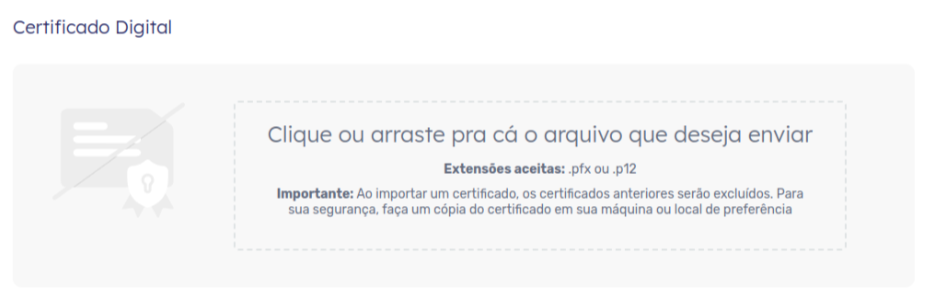
Caso o arquivo inserido seja válido, serão exibidos os seguintes campos e botões:
- Arquivo: Nome do arquivo enviado, com a extensão .pfx ou .p12.
- Senha do certificado digital: Senha secreta, necessária para extração do certificado.
- Remover arquivo: Permite descartar o arquivo enviado e submeter um novo arquivo de certificado digital.
- Confirmar: Realiza a extração do certificado usando a senha informada.
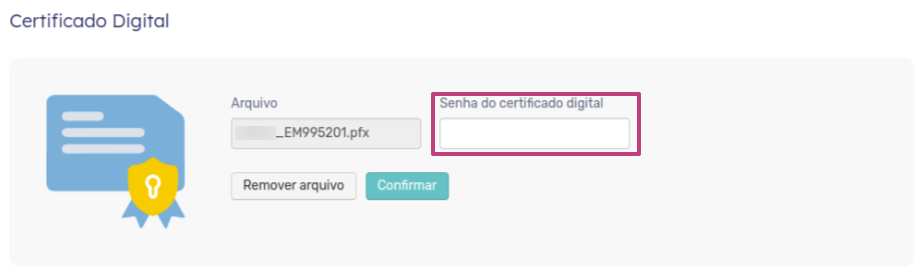
Ao clicar em "Confirmar", caso a senha informada esteja correta e o certificado digital for válido, será exibido um resumo do arquivo, conforme imagem a seguir:
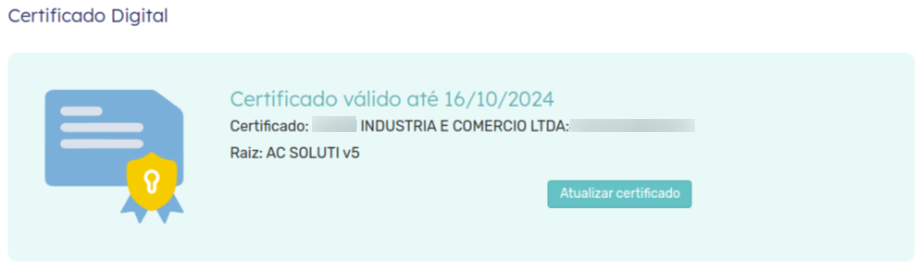
Clique em "Salvar" para aplicar as alterações.
Erros comuns ao instalar certificados digitais
Se a senha informada para o certificado digital não estiver correta, será exibida uma mensagem de erro como na imagem a seguir:
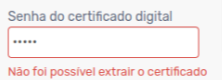
Neste caso, basta preciso revisar a senha inserida e tentar novamente.
Caso a data de validade do certificado tiver expirado, será exibida a seguinte mensagem de erro:
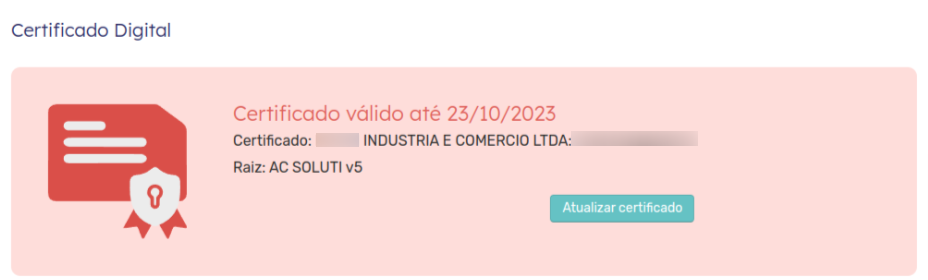
Neste caso, será necessário inserir um outro certificado digital A1 para conseguir autorizar notas no ERP.
Considerações sobre certificados digitais no Eccosys
- Ao extrair um certificado no Eccosys, os certificados anteriores serão excluídos.
- O certificado armazenado no Eccosys não poderá ser recuperado/baixado do ERP.
- Para sua segurança, mantenha uma cópia do certificado digital em sua máquina ou local de preferência.
Conclusão
Com o certificado digital A1 devidamente instalado, é possível emitir e autorizar NF-es do tipo entrada, saída e carta de correção, para as finalidades de emissão do tipo normal, devolução, ajuste e complementar.
